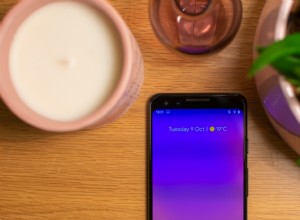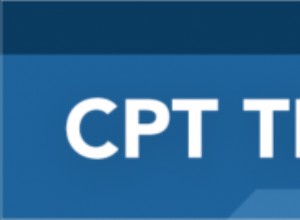مع الأدوات الحديثة في الوقت الحاضر ، أصبح التقاط الصور أمرًا سهلاً للغاية لدرجة أن تخزين مئات الصور ليس بالأمر الغريب أو غير المألوف. ومع ذلك ، تصبح مساحة التخزين مشكلة ، فكلما زادت جودة الكاميرا ، زاد حجم ملف الصورة.

لا يقتصر تغيير الحجم على اقتصاص الصورة فحسب ، بل قد يعني أيضًا معالجة وحدات البكسل لتقليل حجم الملف. إذا كنت تحاول إرسال الكثير من الصور إلى شخص آخر ولكن حجم الملف كبير جدًا ، فستحتاج إلى تكثيف الصورة لإرسالها.
هذا هو المكان الذي يكون فيه تغيير حجم الصور مفيدًا. باستخدام الأدوات المناسبة ، يمكنك ضبط كل من الصورة وحجم الملف لصورة معينة بما يتناسب مع احتياجاتك. في هذه المقالة ، سنوضح لك كيفية تغيير حجم صورة لمجموعة متنوعة من الأجهزة.
كيفية تغيير حجم صورة من Windows و Mac و Chromebook
من المحتمل أن يكون أحد أكثر الأدوات تنوعًا في تحرير الصور ، عادةً ما يأتي Windows أو Mac أو Chromebook مع برامج تسمح لك بتحرير الصور. بالإضافة إلى ذلك ، تتوفر بعض أفضل أدوات تحرير الصور مجانًا. سنقوم بإدراج بعض البرامج جنبًا إلى جنب مع بعض النصائح حول كيفية تقليل الصور.
كيفية تغيير حجم صورة باستخدام TinyWow
أسرع طريقة لتغيير حجم الصور بدون تنزيل البرامج أو تثبيتها هي باستخدام TinyWow. TinyWow هي أداة مجانية عبر الإنترنت تقدم العديد من الميزات الشاملة لمعالجة الصور ، من مزيل الخلفية ، وتغيير حجم الأبعاد ، وإضافة نص ، والمزيد! إليك دليل سريع حول كيفية تغيير حجم صورة من Windows و Mac و Chromebook.
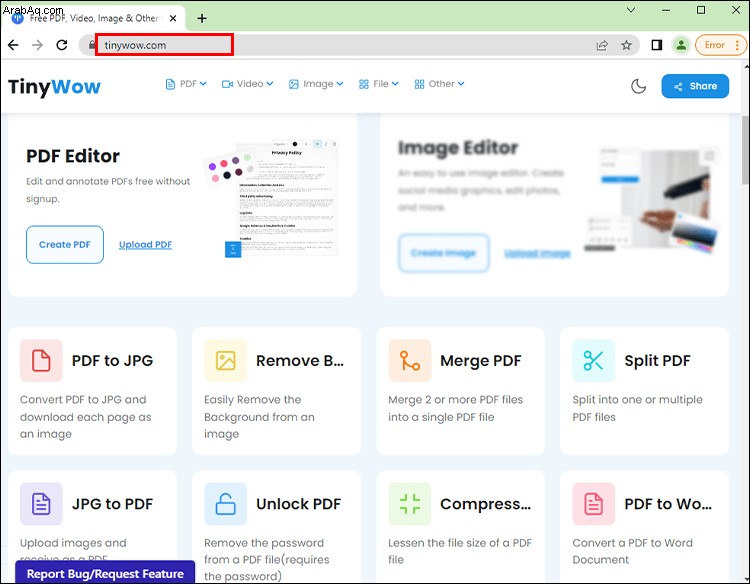
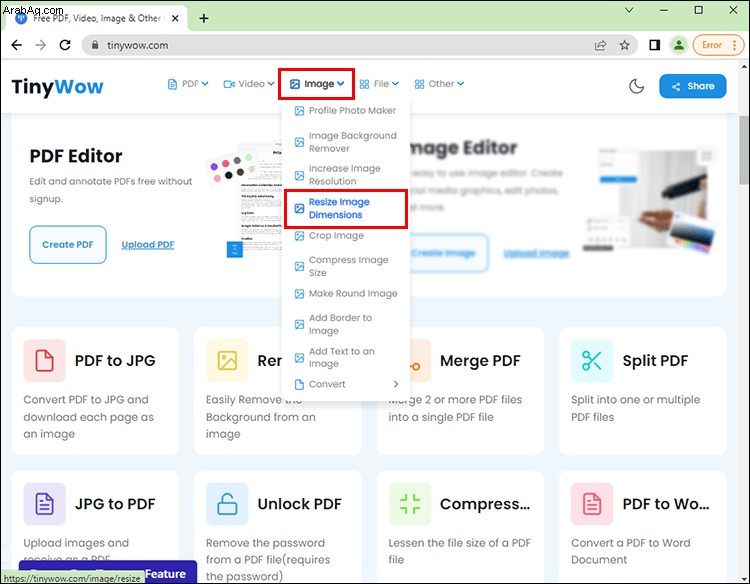
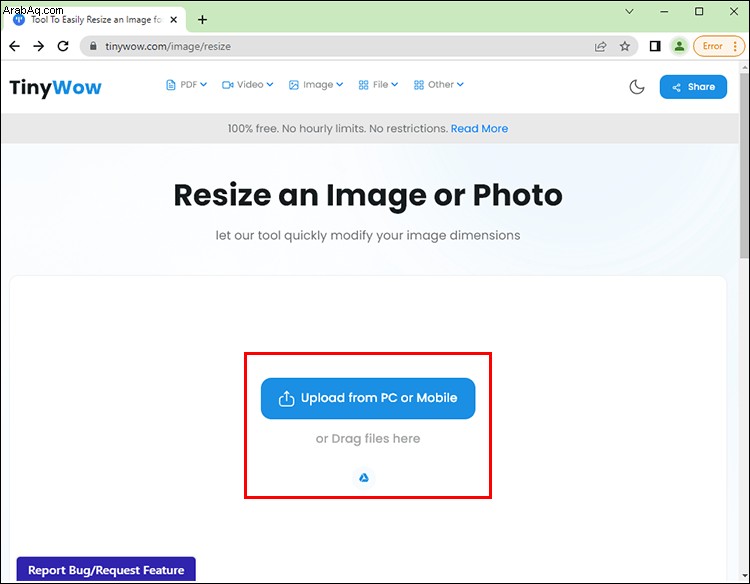
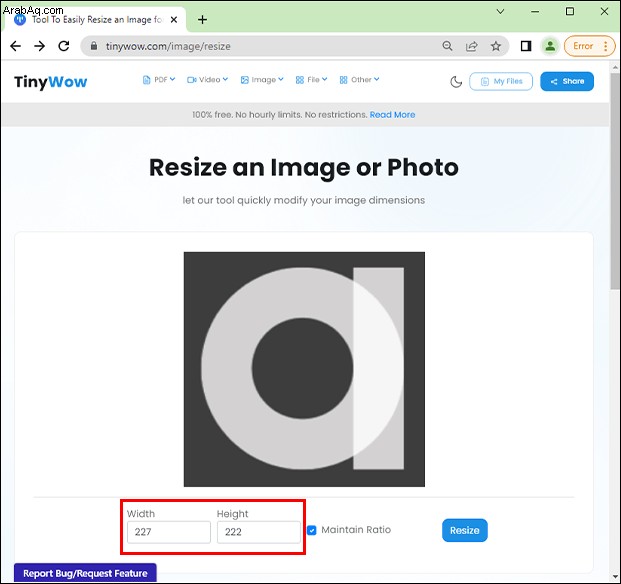
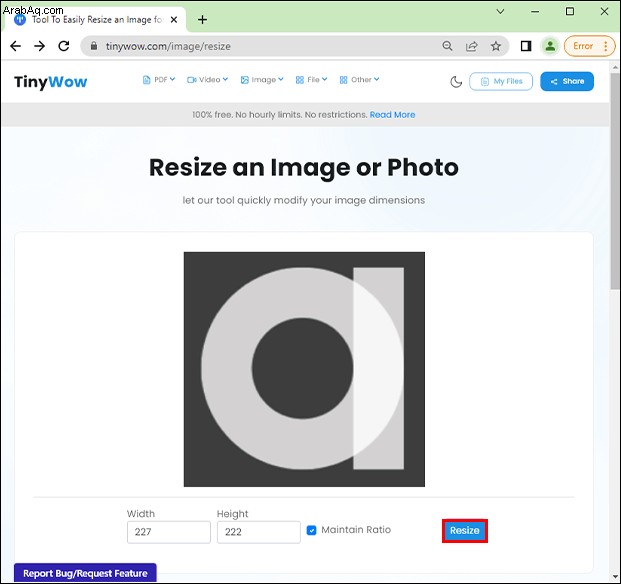

كيفية تغيير حجم صورة على Windows باستخدام الرسام
جميع إصدارات Windows أقل من Windows 10 تأتي مع MS Paint افتراضيًا. على الرغم من كونها أساسية تمامًا مثل أدوات تحرير الصور ، إلا أنها لا تزال قادرة على تغيير حجم الصور بسهولة إلى حد ما. للقيام بذلك ، اتبع الخطوات التالية:
- افتح الصورة إما عن طريق النقر بزر الماوس الأيمن عليها وتحديد فتح باستخدام ، أو النقر على ملف ، ثم فتح في قائمة الرسام العلوية.
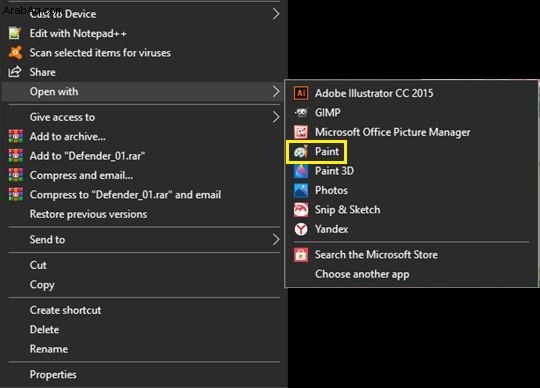
- في الصفحة الرئيسية علامة التبويب ، ضمن صورة ، انقر على تغيير الحجم .

- اضبط حجم الصورة إما بالنسبة المئوية أو بالبكسل على النحو الذي تراه مناسبًا. انقر فوق الحفاظ على نسبة العرض إلى الارتفاع للحفاظ على ثبات حجم الصورة عند الضبط بالنسبة المئوية.
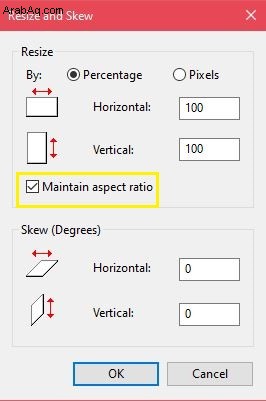
- انقر فوق موافق عندما تنتهي من إجراء التعديلات.
كيفية تغيير حجم صورة على Windows باستخدام الرسام ثلاثي الأبعاد
يأتي Windows 10 مع إصدار محدث من تطبيق الرسام الذي يحتوي على خيارات أكثر بكثير من الإصدار الأصلي. تم تغيير الواجهة قليلاً على الرغم من ذلك ، لذلك قد يجد الأشخاص المطلعون على البرنامج السابق أنفسهم تائهين عند محاولة التنقل في القوائم.
لتغيير حجم صورة في Paint 3D ، قم بما يلي:
- افتح الصورة في Paint 3D.
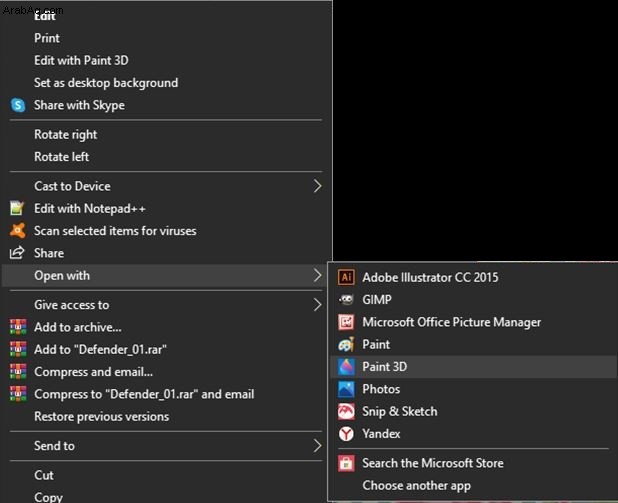
- انقر على لوحة الرسم أداة في القائمة العلوية.

- في القائمة الموجودة على اليسار ، يمكنك ضبط الصورة وتغيير حجمها إما بالبكسل أو بالنسبة المئوية. تحافظ نسبة العرض إلى الارتفاع للقفل على توازن حجم الصورة المناسب و تغيير حجم الصورة باستخدام قماش الرسم يزيد أو ينقص حجم قماش الرسم ثلاثي الأبعاد بالنسبة لعمليات الضبط.

- انقر فوق "القائمة" ثم "حفظ" للاحتفاظ بأية تغييرات.
3. Adobe Photoshop
نظرًا لكونه أحد أفضل أدوات الصور الموجودة ، لا يمكنك التفكير حقًا في تحرير الصور دون ذكر Adobe Photoshop. على الرغم من أنه ليس مجانيًا كما ذكر الآخرون ، إلا أن تعدد استخدامات هذا البرنامج يستحق الثمن. لتغيير حجم صورة في Photoshop ، اتبع الخطوات التالية:
- انقر فوق صورة في القائمة العلوية.
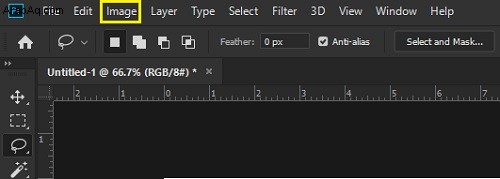
- اختر حجم الصورة .
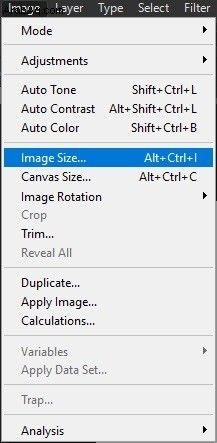
- اضبط الأبعاد كما تراه مناسبًا ، انقر على موافق .
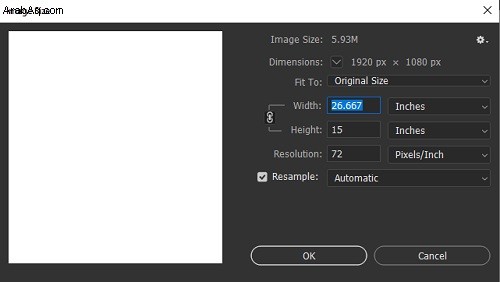
يمكن أيضًا إجراء تغيير حجم الدُفعات ، على الرغم من أنه سيتطلب تسجيل الإجراءات ، ثم المتابعة لاختيار ملف ، ثم تلقائي ، ثم دفعة.
4. ايرفانفيو
عارض الصور المجاني والشائع جدًا ، يمتلك Irfanview أيضًا القدرة على تغيير حجم الصور ، سواء بشكل فردي أو على دفعات دون الحاجة إلى تسجيل إجراءات البرنامج أولاً. إنها أداة سهلة الاستخدام للغاية ، ولأن تثبيتها لا تكلف شيئًا ، فلا يوجد حقًا سبب لعدم تجربة هذا البرنامج. يمكنك تغيير حجم الصور في Irfanview مثل:
- افتح الصورة بالنقر بزر الماوس الأيمن واختيار فتح باستخدام أو العثور عليه من خلال Irfanview القائمة بالنقر على ملف ، ثم فتح .
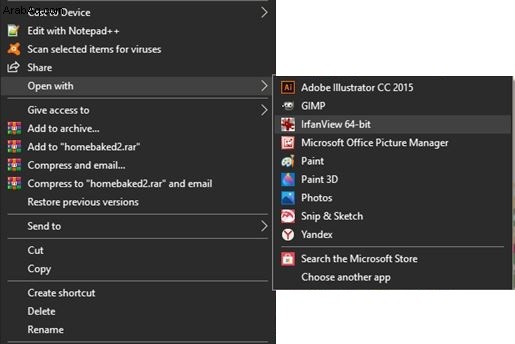
- انقر فوق صورة في القائمة العلوية ، ثم انقر على تغيير الحجم / إعادة العينة .
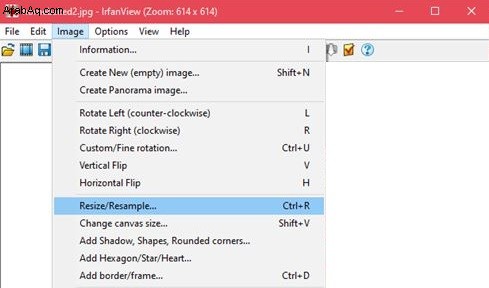
- اضبط قيم الصورة على النحو الذي تراه مناسبًا ، ثم انقر على "موافق".
يمكن إجراء تحويل مجمّع للصور الموجودة في مجلد واحد عن طريق فتح Irfanview ، والنقر فوق ملف ، ثم اختيار Batch Conversion / Rename. سيتم بعد ذلك تغيير حجم كل الصور الموجودة في المجلد تلقائيًا.
كيفية تغيير حجم صورة على جهاز Mac
يعد Mac أداة قوية للأشخاص الذين يرغبون في تحرير الصور. يفضل العديد من فناني الجرافيك استخدام جهاز Mac عند التحرير ، على الرغم من أن اختيار ما إذا كان اختيارًا احترافيًا أو شخصيًا هو أمر مطروح للنقاش. الأدوات المتاحة لا تزال مفيدة للغاية بالرغم من ذلك. فيما يلي بعض أسهل الطرق للاستخدام:
كيفية تغيير حجم صورة على جهاز Mac باستخدام معاينة
عارض الصور والصور الافتراضي لنظام التشغيل macOS ، يأتي مع العديد من خيارات التحرير بما في ذلك تغيير الحجم. للقيام بذلك ، اتبع الخطوات التالية:
- افتح الملف الذي تريد تغيير حجمه في تطبيق المعاينة ثم انقر على أدوات> ضبط الحجم .
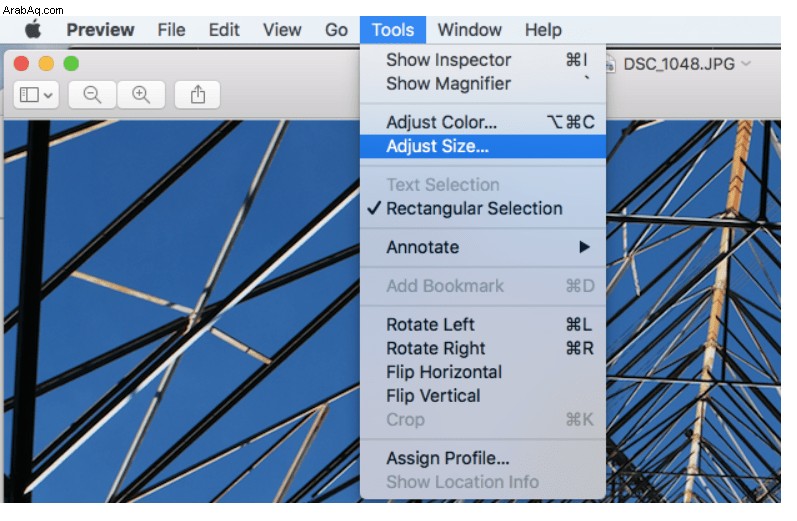
- اختر إعادة تشكيل الصورة واضبط الصورة حسب رغباتك.
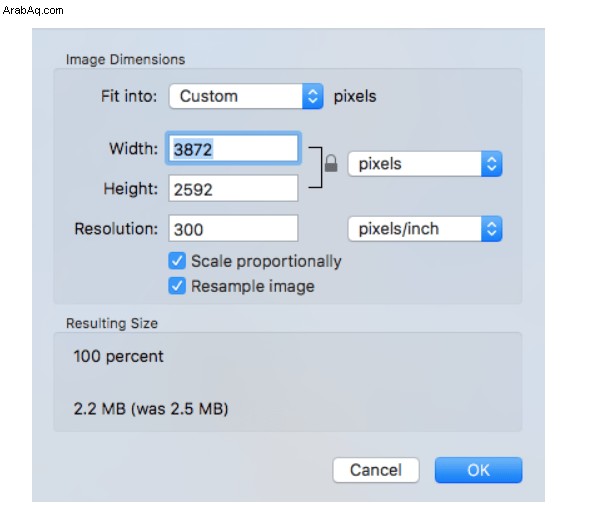
- لتغيير حجم الصورة المجمعة ، افتح صورًا متعددة في نفس النافذة ، ثم اتبع الخطوات الموضحة أعلاه.
كيفية تغيير حجم صورة على جهاز Mac باستخدام Adobe Photoshop
يتوفر أيضًا برنامج تحرير الصور الشهير هذا للاستخدام على أجهزة Mac. خطوات تغيير حجم الصورة هي نفسها تلك الخاصة بجهاز الكمبيوتر.
كيفية تغيير حجم صورة على جهاز Chromebook
نظرًا لأن Chromebook مقصور على التطبيقات المعتمدة من Google فقط ، فإن خيارات تحرير الصور على هذا النظام الأساسي ليست متنوعة مثل الآخرين. لكنه لا يزال يأتي مع برنامج افتراضي يمكنه إنجاز هذه المهمة. بدلاً من ذلك ، يمكنك تمكين متجر Google Play على جهاز Chromebook ، ثم تنزيل برامج تحرير الصور كما لو كنت تستخدم Android.
كيفية تغيير حجم صورة على جهاز Chromebook باستخدام محرر الصور
هذا هو عارض الصور الافتراضي لجهاز Chromebook وهو البرنامج المستخدم عند فتح ملف صورة. لتحرير الصور باستخدام هذا التطبيق ، قم بما يلي:
- افتح ملف الصورة ، ثم انقر على تعديل في القائمة.
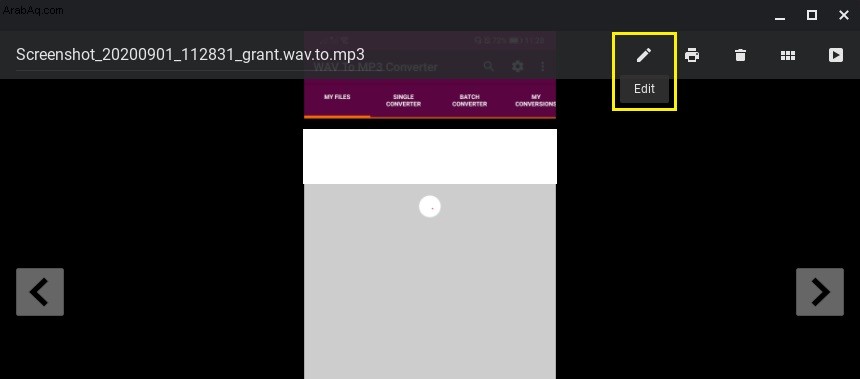
- الآن ، انقر فوق إعادة الحجم .

- اضبط القيم كما تراه مناسبًا.

كيفية تغيير حجم صورة على جهاز Android
خارج الصندوق ، لا يأتي هاتف Android أو الجهاز اللوحي مع التطبيقات التي يمكن استخدامها لتغيير حجم الصورة. يمكن استخدام تطبيق الصور الذي يأتي كمعيار مع Android لعرض الملفات ، ولكن لا توجد خيارات متاحة لك لتحرير أي شيء. لحسن الحظ ، يمكن العثور على تطبيقات مفيدة لأجهزة Android في متجر Google Play.
قد يختلف نوع التطبيق اعتمادًا على كل من نوع جهازك وإصدار Android ، ولكن معظمها يحتوي على أدوات متشابهة جدًا. تتمثل العملية القياسية لتغيير حجم الصورة في تحديد صورة واحدة أو عدة صور من ألبومك ، ثم اختيار الدقة التي تريد تغيير حجمها إليها. فيما يلي بعض أدوات الاختيار التي تم تصنيفها بدرجة عالية على Google Play:
1. ضغط الصور وتغيير حجمها
مخفض حجم الصورة سهل الاستخدام وبديهي ، يسمح Photo Compress &Resize للمستخدم بتقليل حجم الصورة أو اقتصاص الصور وإزالة الأجزاء غير المرغوب فيها من الصورة. يمكنه إجراء تخفيضات مجمعة للصور ويسمح بتحديد ملفات متعددة وتقليلها دفعة واحدة.
2. مغير حجم الصور والصورة
يوفر تطبيق Photo &Picture Resizer ، وهو أداة تغيير حجم صور مناسبة لأجهزة Android ، للمستخدم خيار تغيير حجم الصور الفردية أو المتعددة بسرعة ببضع نقرات بسيطة. صُمم برنامج Photo &Picture Resizer ليتناسب مع نسبة العرض إلى الارتفاع للصورة الأصلية افتراضيًا ، مما يجعل من السهل تحميل الصور إلى مواقع التواصل الاجتماعي المختلفة. يسمح التطبيق أيضًا بمعالجة مجموعة من الصور دفعة واحدة.
3. Q تقليل:Photo Reducer و Q Reduce Lite
تطبيق Q Reduce هو مخفض حجم ملف لا معنى له ومباشر يفعل شيئًا واحدًا ويفعله جيدًا. يقوم الإصدار Lite بإجراء تخفيضات للصورة الفردية بينما تسمح النسخة الكاملة بدُفعات الصور جنبًا إلى جنب مع العديد من خيارات تحرير الصور الأخرى ، مثل تحديد الاقتصاص وأرشفة الصور.
كيفية تغيير حجم صورة على iPhone
على الرغم من أنه يمكن استخدام تطبيق الصور الذي يأتي مع جهاز iPhone الخاص بك لاقتصاص الصور إلى حجم معين ، إلا أنه لا يحتوي على ميزة لتقليل الدقة أو حجم الملف. ومع ذلك ، هناك تطبيقات متاحة من خلال Apple App Store تؤدي المهمة بشكل جيد للغاية:
1. حجم الصورة
سهل الاستخدام ومباشر إلى حد ما ، يعد حجم الصورة أحد أشهر برامج تحرير الصور في متجر التطبيقات. هذه الأداة المجانية مفيدة لأولئك الذين يرغبون في طريقة لا معنى لها لتقليل أحجام ملفات الصور.
2. حجم الصورة
أداة مفيدة لتغيير حجم الصور بسرعة ثم نشرها من جهاز iPhone الخاص بك ، تعد ImageResize أداة تحرير شائعة أخرى في متجر تطبيقات Apple. عند تغيير حجم الصور ، فإنه يعرض حجم الملف الناتج المقدر بحيث يمكنك بسهولة ضبط الملفات للتحميل إلى مواقع ذات متطلبات حجم ملف معين.
3. تغيير حجم الدفعة
يعد Batch Resize تطبيقًا مفيدًا يتيح للمستخدمين تغيير حجم صور متعددة في وقت واحد ، وهو أداة رائعة لأولئك الذين يرغبون في التقاط الكثير من الصور والحصول على ألبومات بها الكثير من الصور.
أسئلة شائعة إضافية
فيما يلي إجابات لبعض الأسئلة الأكثر شيوعًا حول كيفية تغيير حجم الصور.
1. ما هي الأدوات عبر الإنترنت التي يمكنك التوصية بها لتغيير حجم الصور؟
توفر الأدوات التالية خيارات سحب وإفلات بسيطة عند تغيير حجم ملفات الصور ، وكلها مجانية ومتوفرة بدون تثبيت أي شيء. بالنسبة للصور الفردية ، جرب استخدام PicResize أو PhotoSize. بالنسبة للمشاريع الدفعية ، تعتبر BulkResize و BIRME مفيدة إلى حد ما. نظرًا لأنها أدوات عبر الإنترنت ، فلا يهم حقًا النظام الأساسي الذي تستخدمه عليها. طالما لديك اتصال عبر الإنترنت ، يمكنك استخدام أي منها.
2. ما البرامج التي يمكنك التوصية بها لتغيير حجم مجموعات الصور؟
تحتوي التطبيقات المقدمة لكل نظام أساسي أعلاه على خيارات تقدم معالجة الصور المجمعة. إنها من أكثر الأنظمة شيوعًا لكل من الأنظمة الأساسية الخاصة بها وتوفر للمستخدمين أداة رائعة لتغيير حجم الصور المتعددة.
3. ما هو تأثير تغيير حجم الصورة على حجم الملف؟
تغيير حجم الصورة له تأثير كبير على حجم ملف الصورة. نظرًا لأن تقليل حجم الصورة أو زيادته سيؤدي إلى تقليل أو زيادة عدد وحدات البكسل التي يتم عرضها عند فتح الملف. هذا يعني أنه كلما قل عدد البكسل ، قل حجم الملف والعكس صحيح. من المهم تذكر أن العديد من المواقع على الإنترنت لها قيود على التحميل ولن تقبل الصور التي يتجاوز حجمها حجم ملف معين.
جزء لا يتجزأ من التقاط الصور
الآن بعد أن أصبح التقاط الصور أمرًا بسيطًا ، اكتسبت الحاجة إلى إدارة حجم ملفات الصور أهمية أكبر ، خاصة بالنسبة لأولئك الذين يقومون بذلك كثيرًا. سيكون من المحبط للغاية التقاط صورة للحظة مهمة ، فقط لتجد أن مساحة التخزين لديك قد نفدت. يمكن القول الآن أن تغيير حجم الصور أصبح جزءًا لا يتجزأ من التقاطها.
هل تعرف طرقًا أخرى لتغيير حجم الصور على أجهزة مختلفة؟ شارك بأفكارك في قسم التعليقات أدناه.